概要
Chrome Enterprise Premium は、Google Cloudのゼロトラスト ソリューションです。これにより、組織の従業員は VPN を必要とせずにどこからでもウェブ アプリケーションに安全にアクセスでき、マルウェア、フィッシング、データの損失を防ぐことができます。
Chrome Enterprise Premium では、Google Chrome の機能により、ユーザーはどのデバイスからでもアプリケーションにアクセスできます。Chrome Enterprise Premium は、デベロッパー環境におけるいくつかの重要なセキュリティ課題に対処できるように機能を拡張しています。Google Cloud コンソールと API のコンテキストアウェア アクセス制御を使用することで、Chrome Enterprise Premium は Cloud Workstations API のセキュリティを強化できます。
次の表は、Chrome Enterprise Premium が、指定した Cloud Workstations のアクセス方法に対するコンテキストアウェア アクセス制御をサポートしているかどうかを示しています。
- チェックマークは、Chrome Enterprise Premium がこの Cloud Workstations のアクセス方法を制限していることを示しています。
- サポート対象外アイコンは、Chrome Enterprise Premium がこの Cloud Workstations のアクセス方法を制限していないことを示しています。
目標
このドキュメントでは、管理者が Cloud Workstations API の Chrome Enterprise Premium アクセス制御を設定し、ブラウザベースの Cloud Workstations IDE からのソースコードの引き出しを防ぐための追加のメカニズムを提供するための手順について説明します。
費用
このチュートリアルの一環として、(課金または IAM のため)他のチームの参加を求める必要がある場合があります。また、Chrome Enterprise Premium ガードレールが配置され機能していることを確認するためアクセス制御をテストする必要もあります。このドキュメントでは、課金対象である次の Google Cloudコンポーネントを使用します。
料金計算ツールを使うと、予想使用量に基づいて費用の見積もりを生成できます。
このドキュメントに記載されているタスクの完了後、作成したリソースを削除すると、それ以上の請求は発生しません。詳細については、クリーンアップをご覧ください。
始める前に
- Sign in to your Google Cloud account. If you're new to Google Cloud, create an account to evaluate how our products perform in real-world scenarios. New customers also get $300 in free credits to run, test, and deploy workloads.
-
In the Google Cloud console, on the project selector page, select or create a Google Cloud project.
Roles required to select or create a project
- Select a project: Selecting a project doesn't require a specific IAM role—you can select any project that you've been granted a role on.
-
Create a project: To create a project, you need the Project Creator role
(
roles/resourcemanager.projectCreator), which contains theresourcemanager.projects.createpermission. Learn how to grant roles.
-
Verify that billing is enabled for your Google Cloud project.
-
Enable the Workstations API.
Roles required to enable APIs
To enable APIs, you need the Service Usage Admin IAM role (
roles/serviceusage.serviceUsageAdmin), which contains theserviceusage.services.enablepermission. Learn how to grant roles. -
Make sure that you have the following role or roles on the project: Cloud Workstations > Cloud Workstations Admin.
Check for the roles
-
In the Google Cloud console, go to the IAM page.
Go to IAM - Select the project.
-
In the Principal column, find all rows that identify you or a group that you're included in. To learn which groups you're included in, contact your administrator.
- For all rows that specify or include you, check the Role column to see whether the list of roles includes the required roles.
Grant the roles
-
In the Google Cloud console, go to the IAM page.
IAM に移動 - プロジェクトを選択します。
- [ アクセスを許可] をクリックします。
-
[新しいプリンシパル] フィールドに、ユーザー ID を入力します。 これは通常、Google アカウントのメールアドレスです。
- [ロールを選択] リストでロールを選択します。
- 追加のロールを付与するには、 [別のロールを追加] をクリックして各ロールを追加します。
- [保存] をクリックします。
-
-
In the Google Cloud console, on the project selector page, select or create a Google Cloud project.
Roles required to select or create a project
- Select a project: Selecting a project doesn't require a specific IAM role—you can select any project that you've been granted a role on.
-
Create a project: To create a project, you need the Project Creator role
(
roles/resourcemanager.projectCreator), which contains theresourcemanager.projects.createpermission. Learn how to grant roles.
-
Verify that billing is enabled for your Google Cloud project.
-
Enable the Workstations API.
Roles required to enable APIs
To enable APIs, you need the Service Usage Admin IAM role (
roles/serviceusage.serviceUsageAdmin), which contains theserviceusage.services.enablepermission. Learn how to grant roles. -
Make sure that you have the following role or roles on the project: Cloud Workstations > Cloud Workstations Admin.
Check for the roles
-
In the Google Cloud console, go to the IAM page.
Go to IAM - Select the project.
-
In the Principal column, find all rows that identify you or a group that you're included in. To learn which groups you're included in, contact your administrator.
- For all rows that specify or include you, check the Role column to see whether the list of roles includes the required roles.
Grant the roles
-
In the Google Cloud console, go to the IAM page.
IAM に移動 - プロジェクトを選択します。
- [ アクセスを許可] をクリックします。
-
[新しいプリンシパル] フィールドに、ユーザー ID を入力します。 これは通常、Google アカウントのメールアドレスです。
- [ロールを選択] リストでロールを選択します。
- 追加のロールを付与するには、 [別のロールを追加] をクリックして各ロールを追加します。
- [保存] をクリックします。
-
-
Chrome Enterprise Premium Standard ライセンスが各ユーザーに割り当てられていることを確認してください。ライセンスを持つユーザーにのみアクセス制御が適用されます。詳しくは、ライセンスの割り当て、削除、再割り当てをご覧ください。
- Cloud Workstations を設定します。
- デモユーザーとデモグループを作成します。
- Access Context Manager でアクセスレベルを作成します。
- Chrome Enterprise Premium CAA を有効にします。
- アクセスレベルで必要な Google グループを追加します。
- Cloud Workstations に対するデベロッパーのアクセスをテストします。
管理者アカウントを使用して、Google Workspace 管理者コンソールにログインします: [メニュー] > [ディレクトリ] > [ユーザー] > [新しいユーザーの追加]。
デモユーザーの作成:
demo-user@<domain>Google Cloud コンソールにログインし、メニュー > [IAM と管理] > [グループ] に移動します。
Cloud Workstations アクセス用の IAM グループを作成し、
Cloud Workstations Usersという名前を付けて、以前に作成したデモユーザーdemo-user@<domain>を割り当てます。[保存] をクリックします。
また、IAM 管理者グループを作成し、Cloud 管理者ユーザーという名前を付けます。このグループのプロジェクト管理者と組織管理者を割り当てます。
作成した Cloud Workstations ユーザー グループにデモユーザー
demo-user@<domain>を追加します。- Google Cloud コンソールで、[Cloud Workstations] > [ワークステーション] に移動します。
- ワークステーションを選択し、more_vert その他 > [ユーザーを追加] をクリックします。
- デモユーザー
demo-user@<domain>を選択し、[ロール] としてCloud Workstations Userを選択します。 - デモユーザーにワークステーションへのアクセス権を付与するには、[
demo-user@<domain>] を選択し、[ロール] としてCloud Workstations Usersを選択して、[保存] をクリックします。
Google Cloud コンソールで、[セキュリティ] > [Access Context Manager] に移動して、会社管理のデバイス ポリシーを構成します。
[アクセスレベルを作成] をクリックして、次のフィールドに入力します。
- [アクセスレベルのタイトル] フィールドに、「
corpManagedDevice」と入力します。 - [基本] モードを選択します。
- [条件] で [True] を選択して条件を有効にします。
- [+ デバイス ポリシー] をクリックしてオプションを開き、[会社所有のデバイスが必要] をオンにします。
- [保存] をクリックして、アクセス ポリシーを保存します。
- [アクセスレベルのタイトル] フィールドに、「
Google Cloud コンソールから、[セキュリティ] > [BeyondCorp Enterprise]に移動します。
[ Google Cloud コンソールと API へのアクセスを管理する] をクリックします。Chrome Enterprise Premium の [組織レベル] ページが表示されます。
[Secure Google Cloud console & APIs] セクションで、[有効にする] をクリックします。
管理者が作業するリージョンにロケーションが設定された CloudAdminAccess という名前の管理者アクセス ポリシーを作成します。これにより、別のポリシーでブロックされている場合でも、管理者がリソースにアクセスできるようになります。
[IAM と管理] > [グループ] で管理者アクセス権を持つ IAM グループを作成します。
- 組織を選択します。
- グループを作成し、Cloud 管理者ユーザーという名前を付けます。
- 自分自身と他の管理者をこのグループに割り当てます。
- [保存] をクリックします。
[セキュリティ> Chrome Enterprise Premium] に移動します。[アクセスの管理] をクリックして、表示されたグループとアクセスレベルのリストを確認します。
[ Google Cloud コンソールと API にプリンシパルを追加] をクリックします。
- [Google グループ] で [Cloud 管理者ユーザー] を選択します。これは、前の手順で選択した Google グループです。
- 管理者アクセス用に作成したアクセスレベルである CloudAdminAccess を選択します。
- [保存] をクリックします。
[セキュリティ] > [Chrome Enterprise Premium] に移動し、[アクセスを管理] をクリックします。
表示されたグループとアクセスレベルのリストを確認します。
[ Google Cloud コンソールと API にプリンシパルを追加] をクリックします。
- [Google グループ] で [Cloud Workstations ユーザー] を選択します。これは、前の手順で選択した Google グループです。
- 先ほど作成したアクセスレベル
corpManagedDeviceを選択します。 - [保存] をクリックします。
管理対象外のデバイスからのワークステーション API へのアクセスがブロックされていることをテストします。
Chrome Enterprise Premium は、Cloud Workstations API にアクセスしようとするユーザーをブロックします。ユーザーがログインしようとすると、エラー メッセージが表示され、ユーザーにアクセス権がない、またはネットワーク接続とブラウザの設定を確認するよう警告されます。
会社所有のデバイスからのワークステーション API へのアクセスが有効になっていることをテストします。
Chrome Enterprise Premium と Cloud Workstations にアクセスできるデベロッパーは、ワークステーションを作成してから、ワークステーションを起動できます。
[デバイス] > [Chrome] > [設定] > [ユーザーとブラウザ] に移動する。
組織部門 ID(OU ID)を選択したら、ユーザーとブラウザの設定配下のフィルタを検索または追加するをクリックし、次にカテゴリサブタイプを選択します。
[カテゴリ] サブタイプで Chrome Enterprise Connectors を検索します。
[コンテンツ分析をダウンロード] で、[Google BeyondCorp Enterprise] を選択します。
[追加の設定] を開きます。
- 分析が完了するまでファイルへのアクセスを遅らせるを選択します。
- [センシティブ データのチェック> モード] で、[デフォルトでオン(次の URL パターンを除く)] を選択します。
[保存] をクリックして、構成を保存します。
Google Workspace 管理者コンソールに移動し、[セキュリティ] > [アクセスとデータ管理] > [データ保護] > [ルールを管理] を選択します。
新しいルールを作成するには、[ルールを追加]、[新しいルール] の順にクリックします。[名前とスコープ] ページが開きます。
[名前] セクションに名前と説明を入力します。たとえば、[名前] フィールドに「
CloudWorkstations-DLP-Rule1」と入力し、[説明] フィールドに「Cloud Workstations Data Loss Prevention Rule 1」と入力します。[スコープ] セクションで、以下の構成を行います。
- [組織部門またはグループ] を選択します。
- [組織部門を含める] をクリックして、組織を選択します。
- [続行] をクリックします。
[アプリ] セクションで、以下の構成を行います。
- [Chrome] オプションで、[ファイルがアップロードされました] と [ファイルがダウンロードされました] を選択します。
- [続行] をクリックします。
[条件] ページで、次の構成を行います。
- [条件を追加] をクリックして新しい条件を作成します。
- [すべてのコンテンツ] を選択します。
- [事前定義されたデータの種類と一致する(推奨)] を選択します。
- [データ型を選択] で、[ドキュメント - ソースコード ファイル] を選択します。
- [可能性のしきい値] フィールドで、[高] を選択します。
- [一意に一致するテキストの最小数] フィールドに「1」と入力します。
- [最小一致数] フィールドに「1」と入力します。
- [続行] をクリックします。
[アクション] ページで、次の項目を構成します。
- [操作] オプションで、[Chrome > コンテンツをブロック] を選択します。
- [アラート] オプションで、次のように構成します。
- 重要度として [中] を選択します。
- [アラート センターに送信する] を選択します。
- [続行] をクリックします。
- 設定が正しいことを確認します。
- 続行するには、[作成] をクリックします。
- 次のページで、[アクティブ] が選択されていることを確認します。
- ルールの作成を完了するには、[完了] をクリックします。
新しい Chrome タブで
chrome://policyと入力し、[ポリシーを再読み込み] をクリックして、Chrome ポリシーが更新されたことを確認します。下にスクロールして、ポリシーの一覧が表示されていることを確認します。これらが表示されているのであれば、ポリシーの取得は正常に完了しています。この場合は、OnFileDownloadEnterpriseConnector ポリシーを探します。
Google Cloud コンソールに移動し、Cloud Workstations 構成を作成します。
ワークステーション構成を作成する際は、必ず[ベースイメージのコードエディタ] を選択してから、事前構成されたベースイメージの [ベースエディタ(Cloud Workstations 用 Code OSS)] を選択してください。
ワークステーションを起動してポート 80 に接続した後に表示される Cloud Workstations 用 Code OSS の URL にアクセスします。
IDE の [Clone Git リポジトリ] オプションを使用してリポジトリのクローンを作成します。リポジトリのクローンを作成したら、ソースコードを含むファイルをダウンロードしてみます。
Cloud Workstations 用 Code OSS のエクスプローラ ビューでファイルをダウンロードするには、次のいずれかの方法を使用します。
エクスプローラー ビューからファイルをドラッグします。
使用するファイルとディレクトリに移動し、右クリックして [ダウンロード] を選択します。
ダウンロードすると、DLP ポリシーが有効になります。組織のポリシーに違反していることを示すダウンロード ブロックの通知が表示されます。
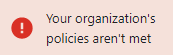
- Chrome Enterprise Premium について詳しくは、Chrome Enterprise Premium の概要をご覧ください。
- Google Cloud とオンプレミス リソースに Chrome Enterprise Premium を適用するための大まかな手順を確認してください。
パート 1: Cloud Workstations 向けに Chrome Enterprise Premium を設定する
このセクションでは、Cloud Workstations API へのコンテキストアウェア アクセスを保護する手順について説明します。
Cloud Workstations を設定する
Chrome Enterprise Premium と統合するには、Cloud Workstations クラスタで Identity-Aware Proxy(IAP)を使用する必要があります。これらのリソースがすでに構成されている場合は、このセクションをスキップしてください。
Cloud Workstations を設定するには:
Cloud Workstations を初めて使用する場合は、概要とアーキテクチャをご覧ください。
デモユーザーとデモグループを作成する
Google Workspace 管理コンソールで、デモユーザーと新しいユーザー グループを作成します。有効にすると、Google Cloud コンソールのコンテキストアウェア アクセス(CAA)はグローバル設定であるため、すべてのユーザーと Google グループに CAA が適用されます。
アクセスレベルを作成する
Google Cloud コンソールに戻り、Access Context Manager でアクセスレベルを作成します。
アクセスをテストする手順は次のとおりです。
Google Cloud コンソールで Chrome Enterprise Premium CAA を有効にする
ワークステーションにコンテキストアウェア アクセス制御(CAA)を割り当てるには、まず Google Cloud コンソールで CAA を有効にします。
アクセスレベルで必要な Google グループを追加する
関連するメンバーと正しいアクセス ポリシーを使用して、必要な管理者グループを追加します。
Console
gcloud と API
ドライランを有効にするには、Chrome Enterprise Premium のドライラン チュートリアルに沿って操作します。
Cloud Workstations ユーザー グループにアクセスレベルを割り当てる
Cloud Workstations ユーザー グループにアクセスレベルを割り当てるには:
Cloud Workstations に対するデベロッパーのアクセスをテストする
複数のエントリ ポイントから Cloud Workstations API へのデベロッパー アクセスをテストします。会社所有のデバイスの場合、デベロッパーがワークステーション API にアクセスできることを確認します。
パート 2: Chrome Enterprise Premium の DLP 機能を設定する
このセクションでは、BeyondCorp Threat and Data Protection を活用してデータ損失防止(DLP)機能を統合する手順について説明します。これにより、Chrome ベースの Cloud Workstations ベース エディタ(Cloud Workstations 用 Code OSS)からソースコードが引き出されるのを防ぐことができます。
ソースコードのダウンロードを防止するため、Chrome Enterprise Premium の DLP 機能を設定する手順は次のとおりです。
脅威対策とデータ保護を有効化
Google Workspace 管理者コンソールから脅威とデータ保護を有効にする手順は次のとおりです。
Chrome Enterprise Premium の DLP ルールを作成する
ファイアウォール ルールを作成する手順は次のとおりです。
設定を確認してルールを作成する
[確認] ページで、前のページで構成した設定を確認します。
DLP ルールをテストする
これで DLP ルールが追加されたので、Chrome で Cloud Workstations からテストできるようになりました。
これで完了です。これで、ソースコード ファイルのダウンロードを防止できました。
クリーンアップ
このチュートリアルで使用したリソースについて、 Google Cloud アカウントに課金されないようにするには、リソースを含むプロジェクトを削除するか、プロジェクトを維持して個々のリソースを削除します。詳細については、リソースを削除するをご覧ください。


